如何批量将图片转换为 PDF 文档
翻译:简体中文,更新于:2025-04-23 15:21
概要:相信大家经常在工作中会碰到一个场景,就是在我们上传文档的时候,会限制某一种格式,比如说必须 PDF 格式。又或者说有时候我们在需要给别人发送资料的时候,也需要发送特定格式的文档,比如 PDF。但是我们已有的。文档却是图片格式,比如 jpg,png 等等。那我们怎么将这些 jpg、png 格式的图片快速的转化为 PDF 呢?当我们有大量的 jpg、png 格式图片的时候,我们又怎么样批量的将他们转化为 PDF 文档呢?
其实将一张图片转化为 PDF 文档的需求在工作中是非常多的,比如我们在报销的时候需要将发票拍照,然后处理成 PDF 格式的文档。我们在上传系统的时候,需要将已有的图片转化为 PDF 格式等等。在我们遇到类似的场景的时候,可能很多时候都是在网上去找一些在线的处理工具。这些是能够在一定程度上帮我们解决问题的。但是一些敏感的信息我们又往往不想使用在线工具处理,因为毕竟安全性也是我们需要考虑的。今天就给大家来介绍一种离线的批量将图片转化为 PDF 文档的格式的方法。这种方法可以支持一次性将多张不同格式的图片全部转化为 PDF 格式的文档。并且转化的过程都是在用户本地电脑上完成的。所以不会有安全性上的问题。使用起来非常的放心。
说了那么多,那这种批量将图片转换为 PDF 文档的方法是什么呢?那就是使用「我的ABC软件工具箱」这款工具来完成,我们一起来看一下具体的操作吧!
打开「我的ABC软件工具箱」后在左侧选择「格式转换」,右侧进入「图片转换为文档」的功能。
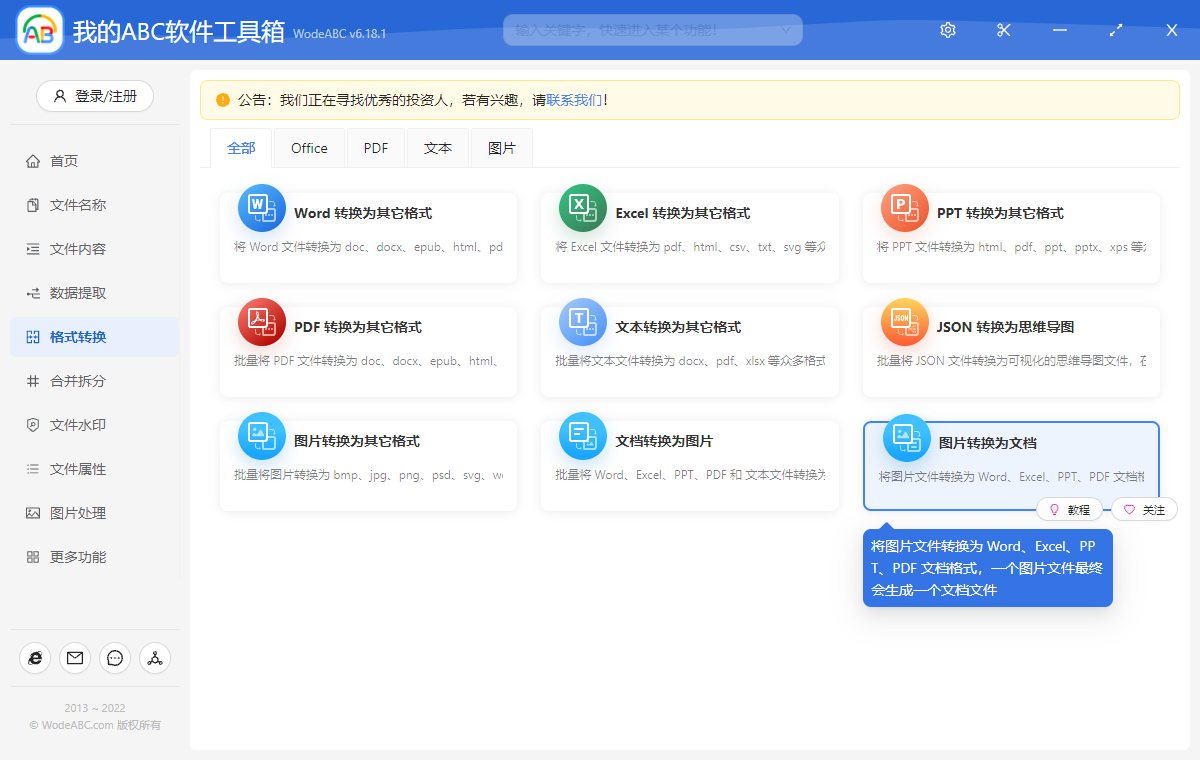
上图高亮显示的就是我们今天要使用的功能了。我们点击对应的按钮,进入到功能的内部。进入之后,我们就可以选择需要转换为 PDF 文档的图片了。由于是需要批量处理,所以我们在这里我们可以一次选择多张图片。当然这些图片的格式是可以各种各样的,比如前面说到的 jpg,png 等等。选择好之后,我们就可以点击下一步进入到选项设置的界面了。
选项设置的界面是非常简单的,所以我们要做的工作是非常少的。只需要选择我们需要将这些图片转换为哪种格式就可以了。由于这里是需要批量将图片转换为 PDF 文档,所以我们选择【pdf】这个选项就可以了。选择好之后就可以点击下一步进入到输出目录选择的界面了。由于界面非常的简单,所以我们这里就不在具体的展示了。
好了,到目前为止,我们需要做的设置都已经完成了。是不是比想象中还要简单,还要方便?剩下的我们就交给软件去帮我们处理了,我们只需要耐心的等待处理的结果就可以了。这个处理的过程是非常迅速的,可能只需要毫秒级别的时间就可以完成一张图片到一个 PDF 文档的格式的转换了。有需要的小伙伴赶紧用起来吧。可能在下次遇到类似的场景的时候,能够大大减轻你的工作量。